引言
在现代化的办公环境中,共享盘是团队协作和数据管理的重要工具。Windows 10系统为用户提供了便捷的共享盘访问方式。本文将详细介绍如何在Windows 10中快速访问公司共享盘,包括配置共享盘、连接共享盘以及一些常见问题的解决方法。
一、配置共享盘
1.1 开启文件共享功能
打开控制面板,进入“程序” > “程序和功能”。
点击左侧的“启用或关闭Windows功能”按钮。
在弹出的窗口中,勾选“SMB 1.0/CIFS文件共享支持”,然后点击“确定”。
重启电脑以确保更改生效。
1.2 修改网络设置
打开控制面板,进入“网络和Internet” > “网络和共享中心”。
确认当前连接的Wi-Fi是专用网络(如“工作网络”或“家庭网络”)。
点击“更改高级共享设置”。
对于专用网络,确保“启用网络发现”和“启用文件和打印机共享”被勾选。
二、连接共享盘
2.1 Windows连接共享文件
打开“我的电脑”,在地址栏中输入共享盘的IP地址(例如:\\192.168.0.4)。
在用户名和密码栏中输入相应的域账号和密码。
点击“确定”后,共享文件即可打开。
2.2 Mac连接共享文件
打开Finder。
按下Command + K,输入地址:smb://f192.168.0.4。
输入用户名和密码,点击“连接”。
成功连接后,共享文件即可访问。
三、常见问题及解决方法
3.1 无法连接到共享盘
确认网络连接正常。
检查共享盘的IP地址是否正确。
确认共享盘已开启文件共享功能。
3.2 访问共享盘时出现权限问题
检查用户权限设置。
确认用户名和密码是否正确。
四、总结
通过以上步骤,您可以在Windows 10中快速访问公司共享盘。熟练掌握这些操作,有助于提高工作效率,促进团队协作。